Los usuarios de Internet a veces necesitan tomar una foto de la pantalla de una computadora. Existe tal oportunidad, y la instantánea resultante se llama captura de pantalla (de la "captura de pantalla" en inglés).
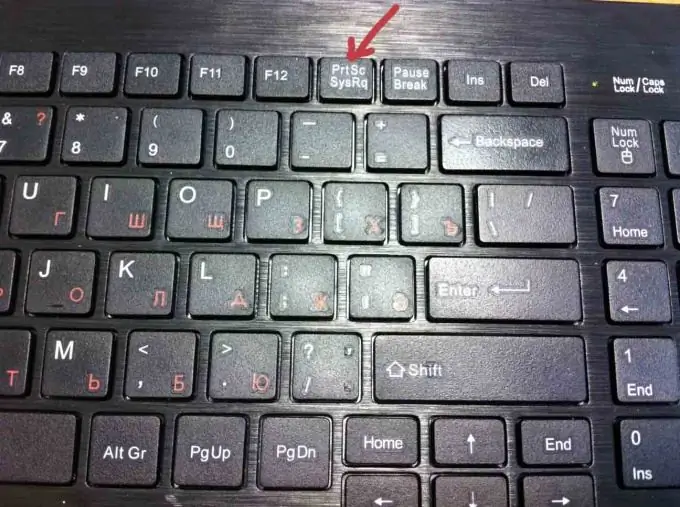
Una captura de pantalla es una instantánea tomada desde la pantalla de una computadora o parte de ella tal como la ve el usuario en ese momento. Puede ser necesario, por ejemplo, si el usuario tiene algún problema y está intentando solucionarlo con la ayuda de foros informáticos. En lugar de largas explicaciones, es más fácil mostrar la imagen capturada. Para algunos trabajos de los estudiantes, tener esas fotografías es una gran ventaja. Y a muchos fanáticos de los juegos de computadora les encanta capturar momentos interesantes.
Se puede realizar una captura de pantalla de forma estándar o mediante programas especiales.
Si no necesita tomar capturas de pantalla con frecuencia, la forma más sencilla es utilizar un botón especial del teclado: Imprimir pantalla o PrtScr. Después de hacer clic en él, la imagen deseada se graba en la memoria de la computadora. Para extraerlo, abra cualquier programa diseñado para trabajar con imágenes, como último recurso, Word ordinario lo hará, e inserte una foto de pantalla: presione el botón izquierdo del mouse, seleccione "insertar" en el menú desplegable. La instantánea aparecerá inmediatamente en la página. Después de eso, solo tiene que guardar el documento resultante con el nombre deseado.
Con el método anterior, puede tomar una captura de pantalla de toda la pantalla de la computadora. Si solo necesita una instantánea de la ventana abierta actualmente, presione las teclas Imprimir pantalla y Alt al mismo tiempo, péguela en uno de los programas y guarde.
Si necesita trabajar con capturas de pantalla un poco más de varias veces al mes, puede instalar un programa especial para usted que le permite no solo crear capturas de pantalla, sino también editarlas. Los programas pueden ser de pago (FastStone Capture, SnagIt) y gratuitos (Screenshot Maker, Floomby, Hot Key Screenshot y otros). Estos programas tienen sus propias ventajas y desventajas, por lo que la elección del programa para la instalación debe basarse en las solicitudes específicas del usuario.






